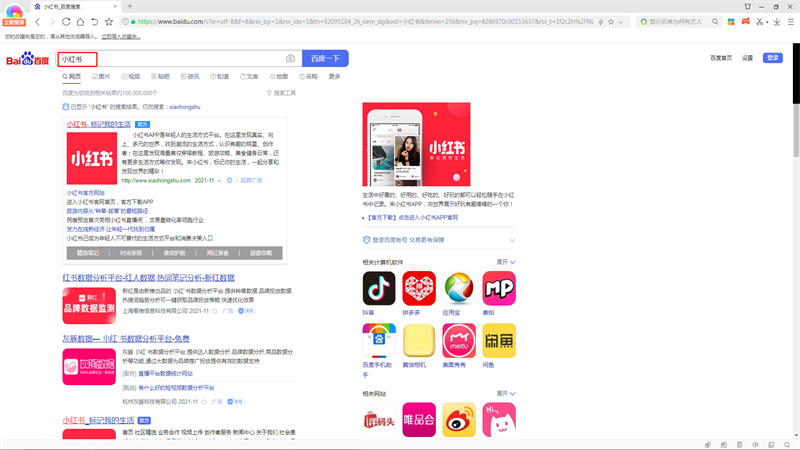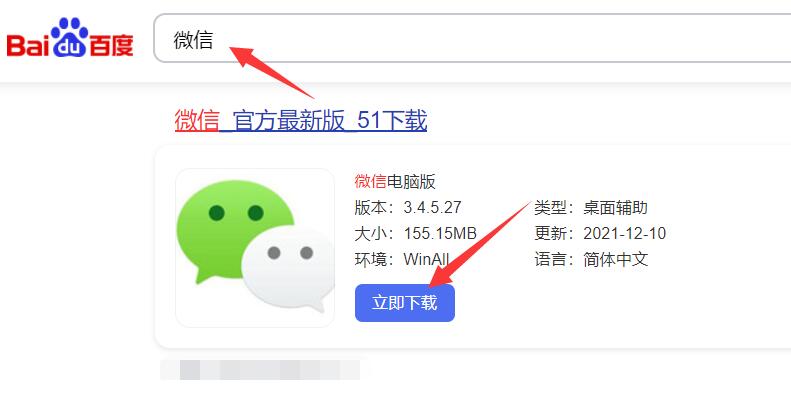如何在电脑上开启WiFi?
随着社会的发展,无线网络已经成为人们生活中必不可少的一部分。而在电脑中如何开启WiFi,却是许多人经常遇到的问题。本文将为大家介绍几种开启WiFi的方法,希望能帮助到大家。

问题:为什么电脑无法连接WiFi?
在处理这个问题之前,我们先来了解一下为什么电脑会无法连接WiFi。有以下几个可能的原因:

1. 无线网卡未安装驱动程序或驱动程序过旧;
2. 无线网卡硬件故障;

3. 无线信号不稳定;
4. 无线网卡功能未开启。
解答:如何开启电脑WiFi?
针对以上问题,我们可以采取以下几种方法来解决:
1. 检查无线网卡驱动程序:通过进入“设备管理器”,找到无线网卡,右键点击选择“更新驱动程序”,系统会自动搜索并安装最新的驱动程序。如果找不到合适的驱动程序,可以从网络上下载对应的驱动程序进行安装。
2. 检查无线网卡硬件:如果驱动程序更新后问题依旧存在,那就有可能是无线网卡硬件出现了故障。可以尝试在其他设备上测试无线网卡,或者更换一块新的无线网卡。
3. 优化无线信号:有时候WiFi信号不稳定也会导致无法连接的问题。在优化无线信号方面,我们可以尝试以下几种方法:调整路由器的位置和方向,避免物理障碍;安装WiFi信号增强器来增强信号覆盖范围;关闭与路由器干扰信号的电器设备。
4. 开启无线网卡功能:有时候我们忽略了一些简单的问题,比如忘记了开启无线网卡功能。我们可以点击电脑右下角的网络图标,然后选择“开启WiFi”或类似的选项。此外,还可以通过快捷键组合(一般是Fn+F2或Fn+F12)来开启或关闭无线网卡功能。
除了以上方法外,还有一些其他的拓展资料可以帮助大家更好地了解和解决电脑WiFi问题。例如,我们可以搜索一些关于无线网卡故障排查方法的文章、观看一些开启WiFi的视频教程,或者参考一些网络技术论坛的讨论。
总结:
在电脑上开启WiFi是一个容易解决的问题,只需要对问题进行逐步排查,找到原因并采取相应的解决办法即可。希望本文介绍的方法能够帮助大家顺利开启电脑WiFi,并畅快地浏览网络。若问题仍然存在,建议寻求专业人士的帮助。
热门服务推荐
热门问答
00
:00
后结束


 推荐
推荐
 推荐
推荐